- Muitos usuários desejam desinstalar o Facebook Messenger no desktop e fazer isso pode ser fácil se você seguir as indicações oferecidas neste artigo.
- Desinstalar o Facebook Messenger usando a página Configurações ajudará você a se livrar do aplicativo.
- Usar uma ferramenta de terceiros dedicada para desinstalar o Facebook Messenger é outra maneira de corrigir o problema.
- Observe que você também pode desinstalar este aplicativo de uma vez por todas através do Painel de Controle.

Este software irá reparar erros comuns de computador, protegê-lo contra perda de arquivos, malware, falha de hardware e otimizar seu PC para desempenho máximo. Corrija problemas do PC e remova vírus agora em 3 etapas fáceis:
- Baixar Restoro PC Repair Tool que vem com tecnologias patenteadas (patente disponível aqui).
- Clique Inicia escaneamento para encontrar problemas do Windows que podem estar causando problemas no PC.
- Clique Reparar tudo para corrigir problemas que afetam a segurança e o desempenho do seu computador
- Restoro foi baixado por 0 leitores este mês.
Usando Facebook O Messenger na área de trabalho torna mais fácil manter contato com amigos e familiares enquanto trabalha em seu dispositivo.
Como um aplicativo de terceiros, o aplicativo do Facebook Messenger pode ser removido facilmente do seu telefone, com apenas alguns cliques, e com a mesma facilidade se você o estiver usando no seu Área de Trabalho.
Neste artigo, mostraremos as etapas exatas que você precisa seguir para excluir o aplicativo do Facebook Messenger do seu dispositivo, portanto, continue lendo.
Como posso desinstalar o Facebook Messenger no desktop?
1. Use a página de configurações
- Vou aoBarra de pesquisae digiteDefinições.
- Clique no ícone de configurações e selecioneSistema.
- Em seguida, clique emAplicativos e recursos.

- Localize o aplicativo Facebook Messenger na lista e clique nele.
- Selecione o aplicativo e clique emDesinstalar.
- Reiniciarseu dispositivo para que o processo seja concluído.
2. Desinstale o Facebook Messenger a partir do painel de controle
- Vou ao Caixa de pesquisa e digite Painel de controle.
- Selecione-o na lista de resultados e clique em Programas.
- Em seguida, clique em Programas e características.
- Procurar Facebook Messenger e clique com o botão direito nele.
- Toque em Desinstalar e permitir o início do processo.
- Reiniciar seu dispositivo.
Existe um problema com o painel de controle? Dê uma olhada neste guia dedicado a resolver problemas de não resposta do painel de controle e encontre uma solução rápida.
3. Use um software de terceiros
Talvez a maneira mais fácil de desinstalar o Facebook Messenger seja usando uma ferramenta dedicada que cuidará automaticamente do procedimento.
Além disso, isso irá garantir que todos os componentes serão apagados e você não terá que lidar com eles mais tarde, garantindo que o processo de desinstalação foi um sucesso.
Deixe-nos falar mais sobre uma das melhores ferramentas para limpar seu PC, ao mesmo tempo que protege sua privacidade e garante que ela funcione com mais rapidez e segurança.
Pode acontecer que a forma convencional de desinstalar o aplicativo do Facebook Messenger para um dispositivo não funcione, caso em que o uso de uma ferramenta de terceiros dedicada é recomendado.
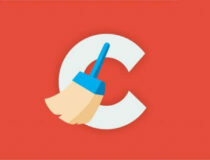
Limpador CC
Remova completamente todos os aplicativos indesejados do seu dispositivo com esta ferramenta de limpeza número um que também irá garantir sua privacidade online.
Isso é tudo e esperamos que uma das soluções apresentadas aqui o ajude a desinstalar o Facebook messenger do seu dispositivo com sucesso.
Ao mesmo tempo, se o seu problema estiver relacionado apenas a jogos, este guia sobre como consertar problemas de carregamento do Facebook merece toda a sua atenção.
Se você tiver recomendações ou sugestões adicionais, não hesite em nos informar nos comentários da seção dedicada abaixo.
 Ainda está tendo problemas?Corrija-os com esta ferramenta:
Ainda está tendo problemas?Corrija-os com esta ferramenta:
- Baixe esta ferramenta de reparo de PC classificado como Ótimo no TrustPilot.com (o download começa nesta página).
- Clique Inicia escaneamento para encontrar problemas do Windows que podem estar causando problemas no PC.
- Clique Reparar tudo para corrigir problemas com tecnologias patenteadas (Desconto exclusivo para nossos leitores).
Restoro foi baixado por 0 leitores este mês.


